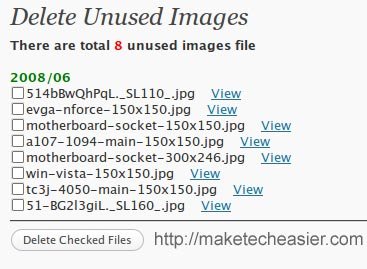Поскольку WordPress является программным обеспечением, управляемым базой данных, производительность вашего блога WordPress тесно связана с эффективностью вашей базы данных. Чем больше и сложнее ваша база данных, тем медленнее работает ваш блог.
Если вы не занимались регулярным ведением домашнего хозяйства и обслуживанием базы данных либо потому, что не знаете, как это делать, либо просто ленивы, вот 8 полезных приемов, которые вы можете использовать, чтобы легко и быстро очистить базу данных WordPress..
1. Отключить/удалить редакцию сообщения
Хотя проверка публикации является хорошим способом убедиться, что любые изменения в публикации задокументированы, это может оказаться пустой тратой ресурсов базы данных и сервера, если вы единственный пользователь блога и не сотрудничаете с другими авторами для написание статьи.
Чтобы редакция поста не засоряла вашу базу данных, лучше от
Contents
1. Отключить/удалить редакцию сообщения
о отключить пост-редакцию, добавив следующую строку в файл «wp_config.php».define('WP_POST_REVISIONS', false);
Если вы хотите сохранить редакцию публикации для целей записи, вы можете ограничить количество сохраняемых редакций для каждой публикации. Вместо этого в файле «wp_config.php» добавьте следующую строку:
define('WP_POST_REVISIONS', no_of_revision);
и замените «no_of_revision» номером копии ревизии, которую вы хотите сохранить.
2. Удалить неиспользуемые изображения
Каждый раз, когда вы загружаете изображение, WordPress автоматически создает дубликаты этого изображения и изменяет их размер до миниатюрного и среднего размера. В большинстве случаев эти изображения не используются. Кроме того, также могут быть изображения, которые вы загрузили, но не использовали их в публикации. Эти неиспользуемые изображения могут легко увеличиться в размерах и вызвать ненужную нагрузку на сервер и базу данных.
Плагин Очиститель носителей сканирует ваш блог WordPress и находит те изображения, которые не используются и не ссылаются ни на одну из публикаций/страниц. Затем он удаляет их из базы данных/сервера.
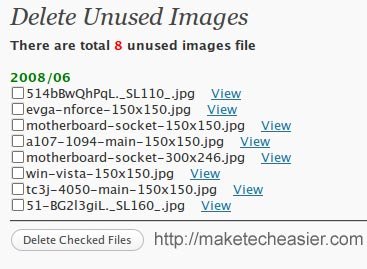
Аналогично вам следует запускать этот плагин каждые несколько месяцев, чтобы очистить базу данных.
3. Оптимизировать базу данных
Когда вы добавляете или удаляете записи в базе данных, создаются карманы пробелов. Это бесполезное пространство, которое может привести к быстрому раздув
2. Удалить неиспользуемые изображения
дить эти места, выполнив запрос SQLoptimize tableв myphpadmin.
Если у вас нет технических знаний или вам сложно войти в систему myphpadmin, лучший способ — использовать плагин WP-DBManager для управления вашей базой данных.
Установите и активируйте плагин. В разделе «База данных ->Оптимизировать базу данных» выберите таблицу, которую вы хотите оптимизировать, и нажмите кнопку «Оптимизировать», чтобы начать оптимизацию. Это займет меньше минуты.
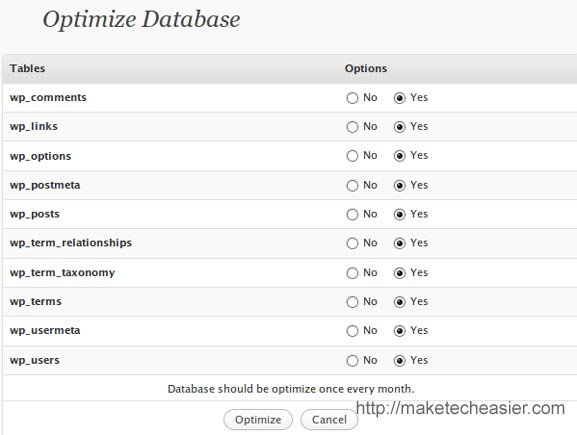
Вы также можете запланировать оптимизацию базы данных каждые несколько дней/недель/месяцев
Перейдите в «База данных ->Параметр базы данных». Прокрутите вниз, пока не увидите Автоматическую оптимизацию БД. Установите частоту автоматической оптимизации вашей базы данных.

4. Удалить ненужный плагин
Если вы решили, что конкретный плагин вам не нужен, деактивируйте его и удалите со своего сервера. Чем больше (неиспользуемых) плагинов вы храните на своем сервере, тем больше времени требуется WordPress для создания списка плагинов и тем выше вероятность замедления загрузки вашего блога.
5) Полностью удалить плагин
Когда вы деактивируете/удаляете плагин, параметры или таблицы, созданные плагином,
3. Оптимизировать базу данных
танавливаете и удаляете большое количество плагинов, в вашей базе данных будет появляться все больше и больше бесхозных опций и таблиц, занимающих драгоценное место.Для плагинов, которые создали записи таблиц в базе данных, вы можете использовать вышеупомянутый WP-DBManager, чтобы удалить соответствующую таблицу из вашей базы данных.
Для тех плагинов, которые создали параметры, вам необходимо использовать плагин Чистый вариант , чтобы найти потерянные параметры и удалить их из базы данных.
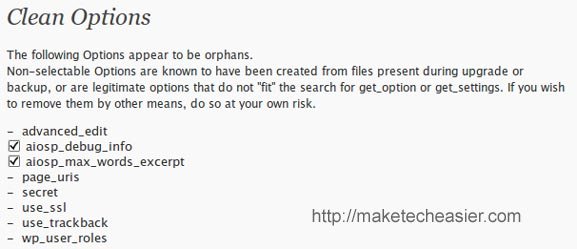
6. Удалите неиспользуемые темы
Аналогично, если у вас на сервере много неиспользуемых тем, удалите те, которые вы не используете.
7. Проверьте свой сайт на наличие мертвых ссылок
Хотя размещение ссылок на другие публикации/блоги/домены в ваших статьях является обычной практикой, вам следует часто проверять, что связанная запись/домен все еще существует и у вас не остается мертвой ссылки. Читателю может быть очень неприятно, если он перейдет по вашей ссылке и обнаружит, что целевой страницы больше нет. Кроме того, слишком много мертвых ссылок также может повлиять на ваш рейтинг в поисковых системах. Я уверен, что это не то, что вы хотите видеть.
Плагин проверка битых ссылок проверяет вашу новую статью на наличие неработающих ссылок сразу после ее публикации. Он также сканирует ваши старые сообщения, когда вы входите на страницу администратора. Вам будет сообщено обо всех найденных неработающих ссылках, и вы сможете отредактировать их или удалить связь с сообщениями.
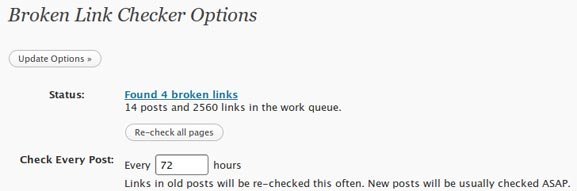
8. Удалить спам-комментарий
Обычно сразу после публикации статьи вы получаете массу спам-коммен
4. Удалить ненужный плагин
м-комментарии не отображаются в вашем блоге, они все равно собираются в вашей базе данных для обучения «умных» плагинов защиты от спама. Если вы получаете много спама каждый день (или каждый час), это может занимать много ценного места в базе данных. Чтобы удалить спам, перейдите на страницу «Комментарии ->Спам», отметьте все спам-комментарии и выберите «Удалить» в раскрывающемся списке.Плагин WP-Optimize также имеет другие функции, такие как удаление версии, оптимизация таблицы базы данных и изменение имени пользоват
5) Полностью удалить плагин
ть WP-DBManager для оптимизации таблицы базы данных, поскольку он позволяет мне регулярно планировать задачу оптимизации. Кроме того, WP-Optimize протестирован только для WP2.7, поэтому, если вы все еще используете версию WP ниже 2.7, вы должны использовать ее на свой страх и риск.Какие еще способы вы используете для очистки базы данных WordPress?